答:我可以將 Apple Music 轉移到 Spotify?
「我可以將 Apple Music 轉移到 Spotify?”您可能是眾多也想知道上述查詢的答案的用戶之一。那麼,你很幸運,因為我們將在這篇文章中回答這個問題。
任何用戶都可以利用許多可用的音樂串流平台,我們不能否認 Apple Music 和 Spotify 是最好的兩個。如果您一直是 Apple Music 的狂熱用戶,但突然決定切換並訂閱其中之一 Spotify的高級計劃,您可能想知道在轉換期間是否可以攜帶 Apple Music 播放清單。
不幸的是,蘋果只是讓在蘋果生態系統內傳輸檔案變得可實現且容易。因此,要回答「我可以將 Apple Music 轉移到 Spotify?”,我們會說這確實是可能的,但沒有直接的方法透過 Apple Music 應用程式來做到這一點。當然,我們有一些技巧可以分享,以便您將 Apple Music 轉移到 Spotify 成功地。本文的第一部分將立即強調您需要做什麼,現在就開始吧!
文章內容 第 1 部分:將 Apple Music 播放清單傳輸到的方法 Spotify第 2 部分。將 Apple Music 歌曲傳輸到的最佳方式 Spotify部分3。 概要
第 1 部分:將 Apple Music 播放清單傳輸到的方法 Spotify
由於我們已經初步回答了「我可以將 Apple Music 轉移到 Spotify?”在介紹部分中詢問時,我們現在將深入研究我們希望與您分享的策略,當涉及到將您的 Apple Music 收藏夾移動到您的 Spotify 帳戶。我們這裡有兩種方法。您可以使用 iTunes 應用程序,也可以依賴 FreeYourMusic 等第三方軟體應用程式。以下將進一步解釋與這兩者相關的細節。
嘗試將本機檔案匯入到 Spotify 透過 iTunes
我們要分享的第一個解決方法是「我可以將 Apple Music 轉移到 Spotify?”困境是嘗試將本地文件匯入到 Spotify 透過 iTunes 應用程式。套用此方法時,您必須確保您的 iTunes 或 Apple Music 庫將使用想要移動到的播放清單進行更新 Spotify。確保之後,您現在可以按照以下步驟操作。
使用您的桌上型電腦
步驟1。 啟動 Spotify 應用。在螢幕的頂部區域,您將看到您的個人資料名稱和照片。只需點擊此按鈕即可開始。
第2步。前往“設定”。
步驟#3。向下捲動,直到看到“顯示本機檔案”選項。切換旁邊的滑桿以啟用它。執行此操作後,將顯示從您的 PC 匯入的檔案。
步驟4。在「顯示本機檔案」下,將顯示「顯示歌曲來源」選項。 「音樂庫」選項旁邊的滑桿也必須切換為啟用。完成此操作後,點擊“新增來源”按鈕。
步驟#5。應顯示一個彈出式選單。現在是時候選擇包含您想要移動到您的曲目的本機資料夾了 Spotify 帳戶。若要從 iTunes 應用程式中選擇歌曲,請點擊「音樂」選單,然後點擊「iTunes」。
步驟#6。前往“iTunes Media”,然後點擊“確定”按鈕。
第7步。 啟動您的 Spotify 應用程式並移至“您的圖書館”部分。搜尋「本機檔案」資料夾。
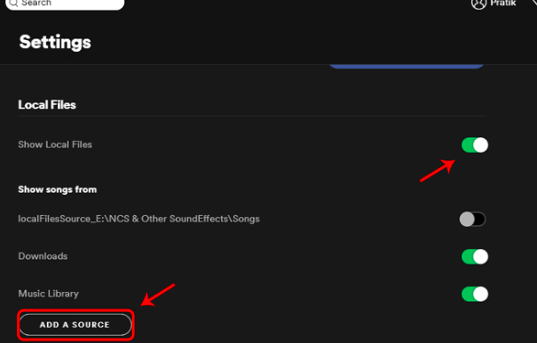
所有匯入的本機檔案都會顯示在此資料夾中。儘管我們認為這種方法是解決「我可以將 Apple Music 轉移到 Spotify?”進退兩難的是,必須注意的是,在某些情況下這不起作用(當歌曲不在 iTunes 庫中或未以 M4P 或 MP3 格式加密時)。
使用您的移動設備
步驟1。使用您的行動設備,打開 Spotify 應用程式並點擊“設定”圖示。
第2步。向下捲動,直到看到“導入”選項。在此之下,您將看到“顯示本地音訊檔案”。必須開啟此功能。
步驟#3。前往「您的庫」部分,然後點擊「本機檔案」資料夾將其開啟。您可以在此處看到正在使用的行動裝置中的所有音訊檔案。
在此方法中,僅當您使用 高級 Spotify 帳戶。
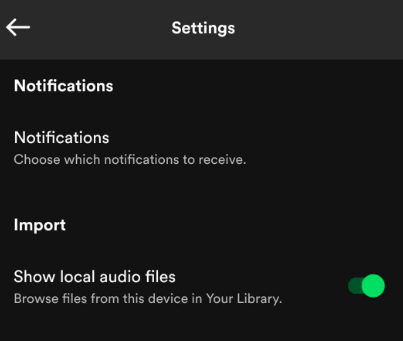
嘗試使用第三方應用程式
將 Apple Music 傳輸到的另一種方法 Spotify 是透過第三方應用程式(例如 FreeYourMusic)的幫助。如果您想嘗試此操作,只需遵循以下指南即可。請記住,當您使用此類應用程式時,您的帳單資料可能存在風險,因此建議您應該足夠小心。
步驟1。在您的行動裝置或電腦上,安裝 FreeYourMusic 應用程式。
第2步。在主頁上,您可以選擇行動數據時的來源平台。由於我們的目標是將 Apple Music 轉移到 Spotify,您必須選擇 Apple Music 作為來源。
步驟#3。前往下一頁設定目的地 Spotify.
步驟4。現在您可以開始選擇想要從 Apple Music 傳輸到您的歌曲或播放清單 Spotify 帳戶。如果需要,也可以檢查所選音訊檔案的數量。
步驟#5。選擇過程完成後,現在可以點擊“開始轉移”選項。
步驟#6。轉移程序完成後,將顯示一則通知 - 「您已轉移」。
看到上述通知後,現在可以前往您的 Spotify 帳戶以查看傳輸的音訊檔案。將來,您可以允許自動同步(如果您不想經歷執行相同步驟的麻煩)。但是,您也可以透過高級計劃來做到這一點。
第 2 部分。將 Apple Music 歌曲傳輸到的最佳方式 Spotify
我們以某種方式解決了「我可以將 Apple Music 轉移到 Spotify?”查詢本文上一節。然而,存在一些已知的限制,例如音訊檔案的格式和存在的 Spotify 保費計劃。在這種情況下,我們必須找到處理這種情況的最佳方法。
幸運的是,有專業的軟體應用程式可以幫助我們下載我們喜愛的 Apple Music。儘管受到 DRM 保護,但藉由諸如 TunesFun Apple Music 音樂轉檔器,我們可以毫無問題地下載我們喜歡的歌曲。這能夠刪除 DRM,甚至有助於 將歌曲轉換為 MP3 等格式。實際上,除了MP3之外,它還支援其他常見且靈活的輸出格式。
提供 16 倍的轉換率 TunesFun Apple Music Converter,您可以在短短幾分鐘內準備好輸出檔案。您甚至可以放心,這些文件將保持原始品質以及元資料資訊和 ID3 標籤。如果你想在你的電腦上安裝這個,你不會有任何問題,因為 這兩個 Windows 都支援 和Mac OS。
另一個令人驚奇的事情是 TunesFun Apple Music Converter 的優點是它也可以用作有聲書轉換器。因此,如果您將來還要尋找一種工具來轉換有聲書文件,您可能會依賴使用此應用程式。
當然,本 TunesFun 團隊確保 TunesFun Apple Music Converter 對所有使用者都有好處。因此,導航鍵和功能設計得夠簡單。透過下載和處理 Apple Music 歌曲時 TunesFun Apple Music Converter,必須完成以下三個簡單步驟。
第1步。 安裝 TunesFun 在您的 PC 上安裝 Apple Music Converter,到達應用程式主頁後立即開始選擇要處理的 Apple Music 歌曲。

第2步。選擇支援的格式 Spotify。選擇MP3永遠是不錯的選擇。選擇要使用的格式後,不要忘記檢查底部的輸出參數設定。您可以根據需要修改這些選項。

步驟#3。點擊「轉換」選單後,所選 Apple Music 歌曲就會發生轉換。 DRM 刪除過程也應同時發生。

一旦您擁有轉換後且不受 DRM 保護的 Apple Music 歌曲,您在嘗試將曲目作為本機檔案匯入到您的電腦時肯定不會出現任何問題。 Spotify 帳戶!
部分3。 概要
在本文的這一點上,「我可以將 Apple Music 轉移到 Spotify?”這個問題應該不再困擾你了!我們很高興與您分享一些與此困境相關的技巧。像往常一樣,在處理此類情況時,不要忘記最佳實踐始終依賴專業應用程序,例如 TunesFun 蘋果音樂轉換器!
發表評論